Configuratie > Klik en bel
Beheer van uitgaande belmethodes en uitgaande nummerpresentatie:
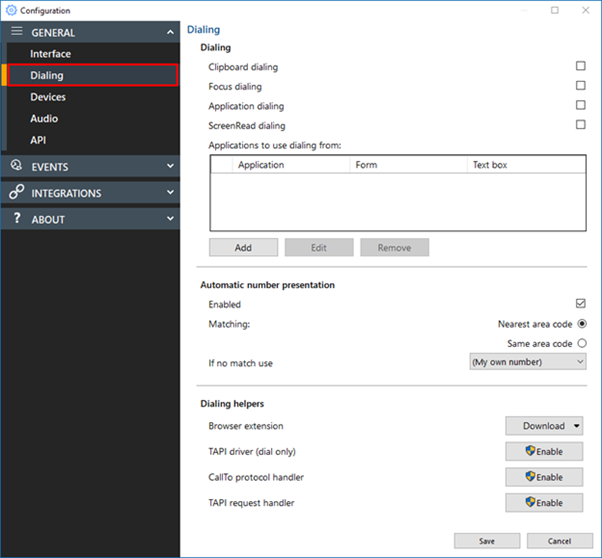
Uitgaand bellen
Selecteer de gewenste methode(n) voor uitgaand bellen:
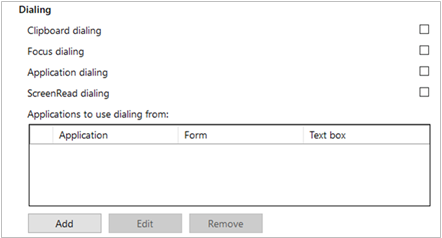
OPMERKING: Verschillende klik en bel opties zijn beschikbaar voor verschillende applicaties. Niet alle toepassingen ondersteunen klik en bel mogelijkheden.
Klembord Bellen
Maakt snel kiezen mogelijk door telefoonnummers te selecteren en te kopiëren, hetzij door middel van een toets combinatie of een muisklik:
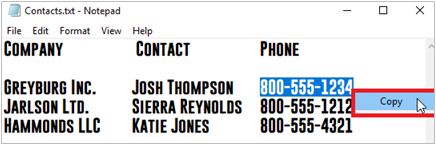
Nadat het telefoonnummer naar het klembord is gekopieerd, verschijnt er een melding in de hoek van het scherm.
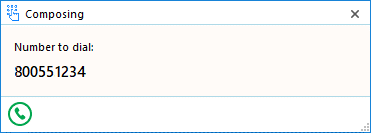
Klik op de belknop om het uitgaande gesprek te starten:
![]()
De prompt verschijnt op dezelfde locatie als het notificatievenster - sleep naar een andere hoek om te wijzigen waar de melding wordt weergegeven
Focus bellen
Toont een Bel pictogram in compatibele toepassingen met een telefoonnummer:
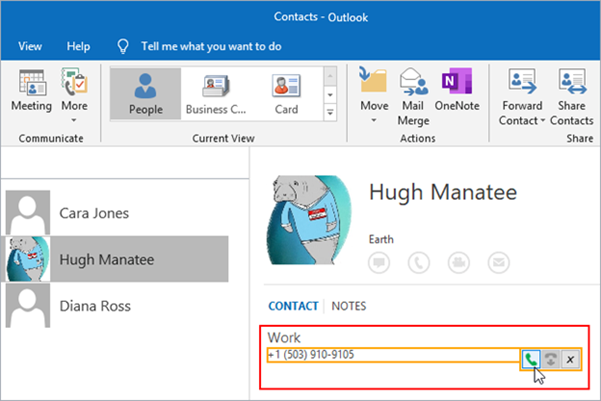
Klik op het Belpictogram om het uitgaande gesprek te starten:
![]()
OPMERKING: Het veld moet eerst worden geselecteerd of in "focus" staan om het kiespictogram te laten verschijnen en het telefoonnummer moet een geldig formaat hebben.
Applicatie Bellen
Hiermee wordt een Belpictogram weergegeven in compatibele toepassingen door de muis over een geldig telefoonnummer te bewegen.
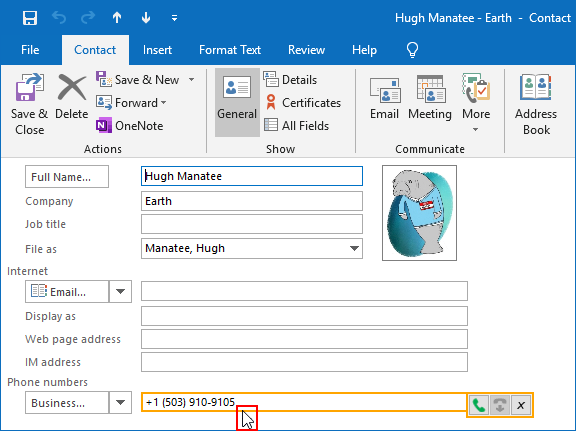
Klik op het Belpictogram om het uitgaande gesprek te starten:
![]()
OPMERKING: Voor het kiezen van toepassingen moet u als volgt worden geconfigureerd met het stappenplan "Kiezen voor toepassing".
Selecteer 'Toevoegen' om de Assistent klik en bel te openen:
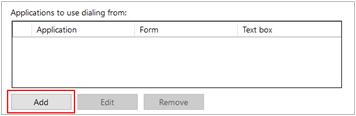
Met de gewenste toepassing open, sleept u het doel naar het juiste veld:
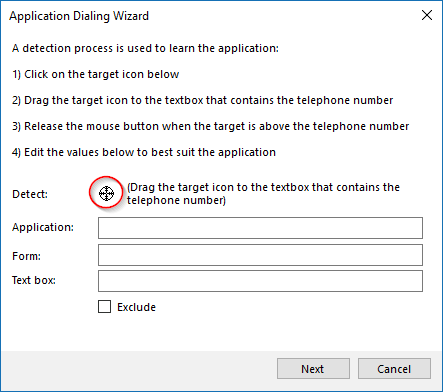
Met het doel op het telefoonveld verschijnen de toepassingsgegevens en het groene vinkje:
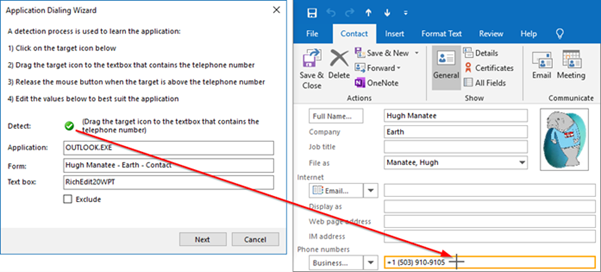
Selecteer "Volgende" en vervolgens "Opslaan"
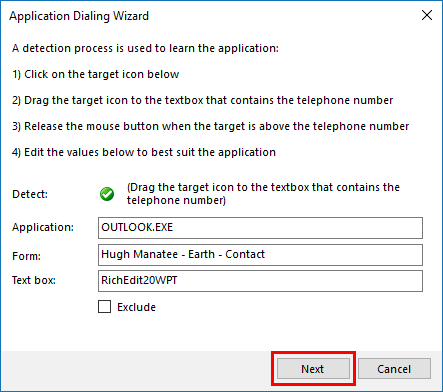
Toepassingen die zijn geconfigureerd met behulp van de Assistent worden weergegeven in het kiesmenu:
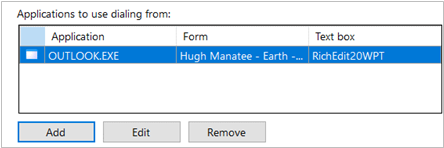
Afbeelding bellen
Met deze functie kan elk geldig telefoonnummer gedetecteerd worden door beeldanalyse en worden gekozen:
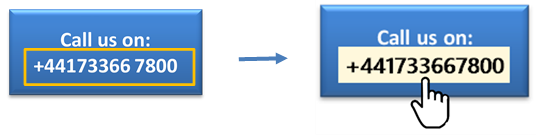
Beweeg de muis over het telefoonnummer dat u wilt kiezen en houd CTRL-SHIFT ingedrukt. Het oranje detectie vak verschijnt en probeert een geldig telefoonnummer te detecteren. Als het telefoonnummer is gedetecteerd zal het telefoonnummer in een klik en bel veld veranderen. Klik op het telefoonnummer om uitgaand te bellen.
OPMERKING: Telefoonnummers zijn niet altijd detecteerbaar in afbeeldingen vanwege de lettertypestijl, uitlijning of helderheid van de afbeelding.
Automatische Nummerweergave
Hiermee kunt u bepalen welke vooraf geconfigureerde telefoonnummers of netnummers moeten worden weergegeven bij uitgaande oproepen:
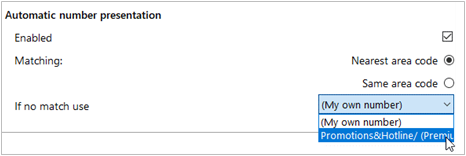
Selecteer 'Dichtstbijzijnde netnummer' of 'Zelfde netnummer'.
Selecteer een nummer in de vervolgkeuzelijst als er geen overeenkomst wordt gevonden.
OPMERKING: Vereist Call Center Premium DNIS-functies die zijn ingeschakeld in het telefoonplatform en vooraf geconfigureerde telefoonnummers voor de gebruikers/organisatie.
Nummer vergelijken
Dichtstbijzijnde netnummer: hiermee wordt het dichtstbijzijnde geografische netnummer gebruikt dat is geconfigureerd in het telefoonsysteem 'Callcenter uitgaand/DNIS-telefoonnummer'.
Hetzelfde netnummer: gebruikt exacte overeenkomst van gekozen nummer en telefoonnummer "Callcenter uitgaand/DNIS-telefoonnummer."
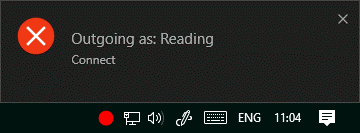
BroadWorks configureren voor Automatische Nummerpresentatie
(Neem alleen ter referentie contact op met uw serviceprovider voor ondersteuning.)
Platform configuratie voor “uitgaand als” “Maak uitgaand gesprek als” moet worden geselecteerd
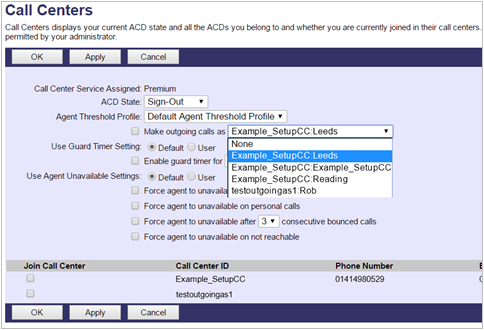
Uitgaand DNIS-telefoonnummer instellen:
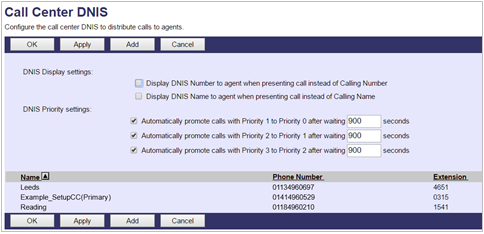
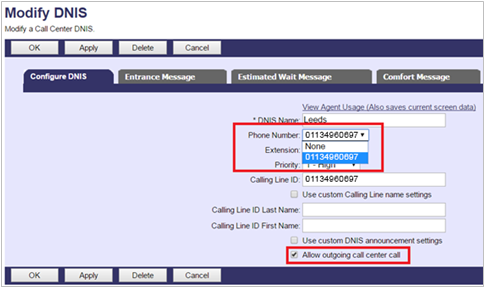
Automatische nummerkeuze
Als u dit vakje aanvinkt, worden de oproepen die in de terugbelstatus komen automatisch beantwoord. Het kiezen gaat dan verder.

Klik en bel diensten
Selecteer een Webbrowser extensie of schakel traditionele klik en bel opties in
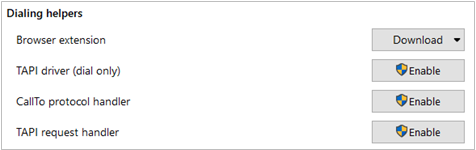
Webbrowser Extensie
Web kiezen maakt Klik en Bel van gedetecteerde telefoonnummers vanuit een webbrowser mogelijk:
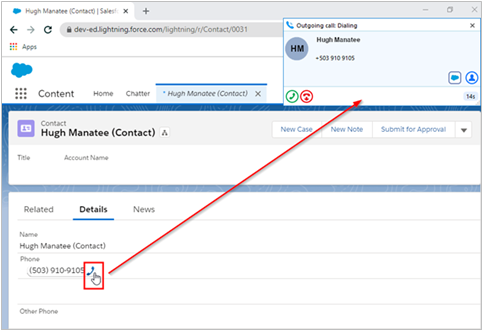
Selecteer een webbrowser extensie die u wilt installeren uit de lijst:
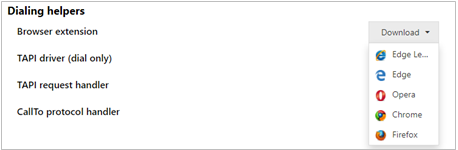
Edge
Selecteer Edge in de lijst met Kieshulpen in de configuratie. De standaard Windows-browser wordt geopend vanaf deze actie. Het wordt aanbevolen om Edge in te stellen als de standaard Windows-browser.
Selecteer "Haal":
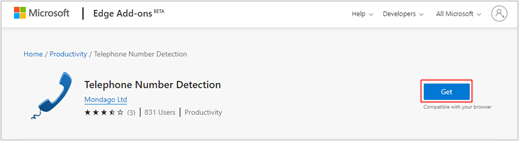
Selecteer 'Extensie toevoegen'
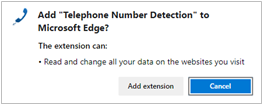
Er verschijnt een bevestiging:
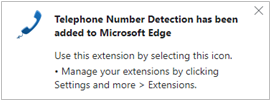
De Klik en Bel optie is standaard ingeschakeld (groen):
![]()
De Klik en Bel optie kan worden uitgeschakeld door deze te selecteren (rood):
![]()
Opera
Selecteer Opera uit de lijst met kieshulpen in de configuratie. De standaard Windows-browser wordt geopend vanaf deze actie. Het wordt aanbevolen om Opera in te stellen als de standaard Windows-browser.
Selecteer "Toevoegen aan Opera":
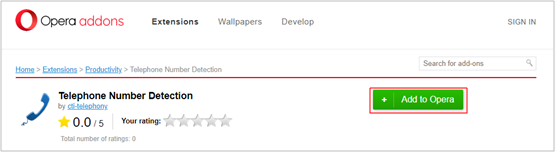
Er verschijnt een bevestiging:
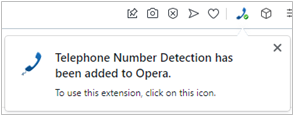
De Klik en Bel optie is standaard ingeschakeld (groen):
![]()
De Klik en Bel optie kan worden uitgeschakeld door deze te selecteren (rood):
![]()
Chrome
Selecteer Chrome uit de lijst met kieshulpen in de configuratie. De standaard Windows-browser wordt geopend vanaf deze actie. Het wordt aanbevolen om Chrome in te stellen als de standaard Windows-browser.
Selecteer 'Toevoegen aan Chrome':
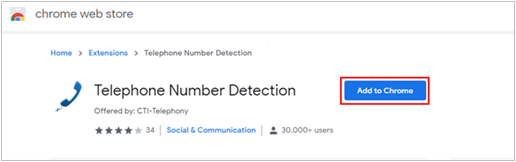
Selecteer 'Extensie toevoegen':
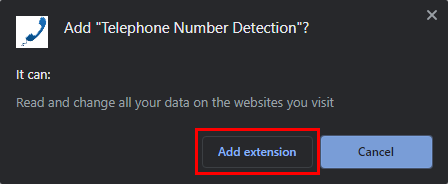
Er verschijnt een bevestiging:

Selecteer 'Altijd toestaan' bij het eerste gebruik om deze instellingen te onthouden:
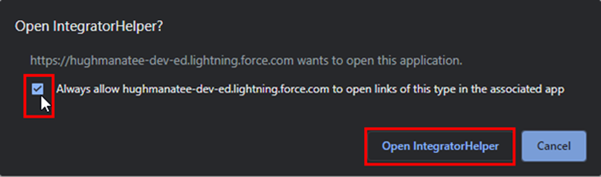
De Klik en Bel optie is standaard ingeschakeld (groen):
![]()
De Klik en Bel optie kan worden uitgeschakeld door deze te selecteren (rood):
![]()
Firefox
Selecteer Firefox uit de lijst met kieshulpen in de configuratie. De standaard Windows-browser wordt geopend vanaf deze actie. Het wordt aanbevolen om Firefox in te stellen als de standaard Windows-browser.
Selecteer 'Toevoegen aan Firefox':
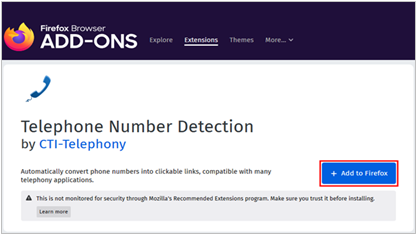
Selecteer 'Toevoegen':

Selecteer 'Oké, hebbes' om te bevestigen:
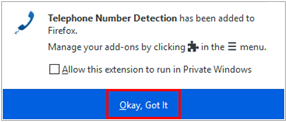
De Klik en Bel optie is standaard ingeschakeld (groen):
![]()
De Klik en Bel optie kan worden uitgeschakeld door deze te selecteren (rood):
![]()
Traditionele Telefonie Stuurprogramma's
Activeer TAPI-driver (alleen kiezen), 'CallTo'-protocol, of TAPI-verzoekoptie:
OPMERKING: Controleer de handleiding van de TAPI-applicatie hoe uitgaand bellen geconfigureerd dient te worden

 Report this page
Report this page